ServBay Veritabanı Root Hesabı, Şifresi ve Bağlantı Bilgilerini Alma
Yerel bir Web geliştirme ortamı olarak ServBay’i kullanan geliştiriciler için, veritabanı root hesabı, şifre ve bağlantı bilgilerini nasıl alıp kullanabileceğinizi bilmek son derece önemlidir. Bunlar, veritabanı istemcisine bağlanırken, uygulama yapılandırmalarında, ORM kullanımlarında veya komut satırı işlemlerinizde temel gerekliliklerdir.
Bu makalede, ServBay’de dahili olarak yer alan MySQL, MariaDB, PostgreSQL ve Redis veritabanlarının root hesabı, şifresi ve bağlantı detaylarını (kullanıcı adı, şifre, ana bilgisayar, port ve Socket yolu dahil) nasıl bulacağınızı ve kullanacağınızı adım adım açıklıyoruz.
Önkoşullar
Bu adımlara geçmeden önce şunları yaptığınızdan emin olun:
- ServBay'i başarıyla kurdunuz ve çalıştırıyorsunuz.
- Gerekli veritabanı paketlerini (MySQL, MariaDB, PostgreSQL, Redis gibi) ServBay üzerinde kurup başlattınız.
ServBay Panelinde Veritabanı Bağlantı Bilgilerini Bulma
ServBay, özellikle kullanıcı doğrulaması gerektiren MySQL, MariaDB ve PostgreSQL gibi veritabanlarında bağlantı bilgilerini kolayca görüp yönetebileceğiniz kullanıcı dostu bir grafik arayüz sunar.
Bu veritabanlarının root hesabı ve bağlantı bilgilerine ulaşmak için şu adımları izleyin:
- ServBay Kontrol Panelini Açın. ServBay simgesini macOS Uygulamalar klasöründe bulup başlatabilirsiniz.
- Sol menüden
Veritabanıseçeneğine tıklayın. - Açılan listeden bilgi almak istediğiniz veritabanı türünü seçin, örn.
MySQL. - Eğer birden fazla MySQL sürümünüz var ise, istediğiniz spesifik versiyonu seçin, ör.
MySQL 8.4. - Sağdaki sürüm detaylarında, o veritabanı için Root kullanıcı adı ve şifresini görebilirsiniz.
- Şifre alanının hemen yanındaki
gözikonunu tıklayarak, Root kullanıcısının şifresini açıkça görüntüleyebilirsiniz.
Aynı ekran üzerinden, o veritabanı sürümüne ait varsayılan bağlantı bilgilerini (ana bilgisayar adresi, port vb.) de öğrenebilirsiniz.
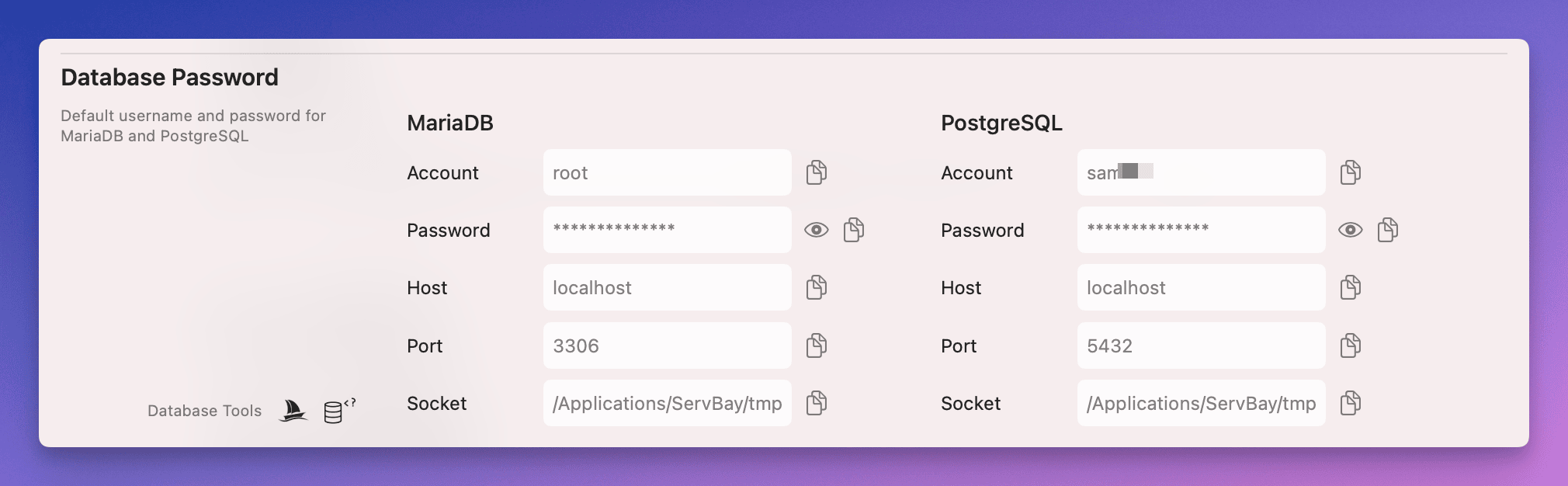
Not: Bazı eski dökümantasyonlarda ya da kurulum sırasında varsayılan şifrelerden bahsedilse de, daima ServBay kontrol panelinde gördüğünüz şifre geçerli olandır. Lütfen tüm işlemlerinizde paneldeki şifreyi esas alın.
PostgreSQL için, varsayılan “süper kullanıcı” (root’a denk gelir) genellikle ServBay’in kurulumunda geçerli olan macOS sistem kullanıcı adınızdır. Panelde güncel kullanıcı adınızı ve şifresini görüntüleyebilirsiniz.
Redis için genellikle şifre tanımlı değildir, ancak ayarlanmışsa ilgili bilgiyi ServBay Redis paketi ayarlarında bulabilirsiniz.
Varsayılan Veritabanı Bağlantı Bilgileri
ServBay ortamında tipik olarak kullanılan veritabanlarının varsayılan bağlantı bilgileri aşağıdaki gibidir:
MySQL Veritabanı Varsayılan Bağlantı Bilgileri
- Kullanıcı Adı: ServBay kontrol panelinden alınır, genellikle
rootolur. - Şifre: ServBay kontrol panelinden alınır.
- Ana Bilgisayar Adresi:
localhostveya127.0.0.1(TCP/IP için). - Port:
3306(varsayılan port). - Socket:
/Applications/ServBay/tmp/mysql-<version>.sock(<version>kurulu MySQL sürüm numarasıdır, ör.8.4. Ayrıca ServBay aktif sürüme yönelik sembolik link olarak/Applications/ServBay/tmp/mysql.sockda sunabilir.)
MariaDB Veritabanı Varsayılan Bağlantı Bilgileri
- Kullanıcı Adı: ServBay kontrol panelinden alınır, genellikle
rootolur. - Şifre: ServBay kontrol panelinden alınır.
- Ana Bilgisayar Adresi:
localhostveya127.0.0.1. - Port:
3306(varsayılan port, MySQL ile aynıdır). - Socket:
/Applications/ServBay/tmp/mariadb-<version>.sock(<version>kurulu MariaDB sürümüdür. Uyumluluk amacıyla/Applications/ServBay/tmp/mysql.socksembolik linki de olabilir.)
PostgreSQL Veritabanı Varsayılan Bağlantı Bilgileri
- Kullanıcı Adı: ServBay kontrol panelinden alınır; genellikle macOS sistem kullanıcı adınızdır.
- Şifre: ServBay kontrol panelinden alınır.
- Ana Bilgisayar Adresi:
localhostveya127.0.0.1. - Port:
5432(varsayılan port). - Socket:
/Applications/ServBay/tmp/.s.PGSQL.5432(Bu, varsayılan port5432'ye ait socket dosyasıdır.)
Redis Veritabanı Varsayılan Bağlantı Bilgileri
- Ana Bilgisayar Adresi:
127.0.0.1. - Port:
6379(varsayılan port). - Şifre: Varsayılan olarak şifre yoktur. Eğer Redis yapılandırmasında şifre tanımlandıysa bağlantı sırasında bu şifre girilmelidir.
MongoDB Bağlantı Bilgileri
MongoDB servisinin başlangıcı için evrensel bir "root" kullanıcı ve şifre gerekmez. Varsayılan kurulumda genellikle kimlik doğrulama kapalıdır. Güvenli bağlantı için MongoDB Shell veya istemci aracıyla bağlanıp kullanıcı ve rollerin elle tanımlanması gerekir. ServBay MongoDB paketinin varsayılan bağlantı bilgileri şöyledir:
- Ana Bilgisayar Adresi:
127.0.0.1 - Port:
27017 - Kimlik Doğrulama: Varsayılan olarak kapalı olabilir. Kimlik doğrulama ihtiyacınız varsa, MongoDB resmi dökümantasyonunu takip ederek kullanıcı oluşturunuz.
Socket ile Veritabanına Bağlanma
Aynı makinede çalışan uygulamalar ve istemciler için, socket yolu ile doğrudan bağlanmak, TCP/IP’den genellikle hem daha hızlı hem daha güvenlidir. Socket bağlantısı dosya sistemi yolu üzerinden gerçekleşir.
MySQL/MariaDB Socket ile Bağlantı
- Yaygın Socket Dosya Yolları:
/Applications/ServBay/tmp/mysql.sock: Aktif sürüme işaret eden sembolik link olabilir./Applications/ServBay/tmp/mysql-<version>.sockya da/Applications/ServBay/tmp/mariadb-<version>.sock: Spesifik sürüme işaret eden socket dosyasıdır; önerilen bağlantı yoludur.
Bağlantı örneği (mysql komut satırı istemcisi ile):
bash
# Sembolik linki kullanarak (mevcut ve doğruysa)
mysql -u root -p -S /Applications/ServBay/tmp/mysql.sock
# Spesifik sürüm yolu ile (ÖNERİLEN, <version>'ı gerçek sürümle değiştirin, ör. 8.4)
mysql -u root -p -S /Applications/ServBay/tmp/mysql-8.4.sock1
2
3
4
5
2
3
4
5
Komut sonrası sistem sizden root şifresini girmenizi isteyecek.
PostgreSQL Socket ile Bağlantı
PostgreSQL’in socket ile bağlantısı MySQL/MariaDB’den farklıdır. psql istemcisinde socket ile bağlanırken, -h parametresi socket dosyasının konumunu değil bulunduğu klasörü alır. Gerçek socket dosyası adı .s.PGSQL.<port> biçimindedir.
- Socket dosya yolu:
/Applications/ServBay/tmp/.s.PGSQL.5432(port 5432 için). Yolun dizini:/Applications/ServBay/tmp
Bağlantı örneği (psql komut satırı istemcisiyle):
bash
# your_system_username kısmına kendi macOS kullanıcı adınızı yazın
psql -U your_system_username -h /Applications/ServBay/tmp -d your_database1
2
2
Girilen komuttan sonra sizden belirttiğiniz kullanıcının şifresi istenir. -d your_database; bağlanılacak veritabanını belirtir. Boş bırakılırsa default olarak kullanıcı adıyla aynı veritabanı ya da postgres seçilebilir.
Redis Socket Bağlantısı
ServBay'in Redis paketi şu an sadece TCP/IP bağlantısını desteklemektedir. Socket ile bağlanma desteği mevcut değildir.
Veritabanına Bağlantı Komutlarına Örnekler
Aşağıda ServBay dahili veritabanlarına komut satırı istemcisi ile nasıl bağlanabileceğinize dair örnekler bulabilirsiniz. Kullanıcı adı, şifre (girişte sorulacak) ve veritabanı adını kendi bilgilerinizle değiştirin.
MySQL'e Bağlantı
TCP/IP ile bağlantı:
bash# localhost:3306'ya root olarak bağlan mysql -u root -p -h localhost -P 33061
2Komutu girdikten sonra şifre istenir.
Socket ile bağlantı:
bash# ServBay'in sembolik socket yolunu kullanarak mysql -u root -p -S /Applications/ServBay/tmp/mysql.sock # Ya da belirli sürüme özel socket yolunu kullanarak (ÖNERİLEN) # <version>'ı gerçek sürümle değiştirin, ör. 8.4 mysql -u root -p -S /Applications/ServBay/tmp/mysql-8.4.sock1
2
3
4
5
6Komutu girdikten sonra şifre istenir.
MariaDB'ye Bağlantı
MariaDB komutları MySQL ile neredeyse aynıdır.
TCP/IP ile bağlantı:
bash# localhost:3306'ya root olarak bağlan mysql -u root -p -h localhost -P 33061
2Komutu girdikten sonra şifre istenir.
Socket ile bağlantı:
bash# ServBay'in sembolik socket yolunu kullanarak (MariaDB socket'ine işaret edebilir) mysql -u root -p -S /Applications/ServBay/tmp/mysql.sock # Ya da MariaDB'ye özel socket yolu ile (ÖNERİLEN) # <version>'ı gerçek sürümle değiştirin mysql -u root -p -S /Applications/ServBay/tmp/mariadb-<version>.sock1
2
3
4
5
6Komutu girdikten sonra şifre istenir.
PostgreSQL'e Bağlantı
TCP/IP ile bağlantı:
bash# your_system_username: kendi macOS kullanıcı adınız # your_database: bağlanmak istediğiniz veritabanı adı, örn: postgres psql -U your_system_username -h localhost -d your_database -p 54321
2
3Komutu girdikten sonra şifre istenir.
Socket ile bağlantı:
bash# your_system_username ve your_database ile kendi bilgilerinizi kullanın # NOT: -h parametresi socket'in bulunduğu klasördür (tam dosya değil!) psql -U your_system_username -h /Applications/ServBay/tmp -d your_database1
2
3Komutu girdikten sonra şifre istenir.
Redis'e Bağlantı
Redis çoğunlukla TCP/IP ile bağlanır.
TCP/IP ile bağlantı:
bash# localhost:6379'a bağlan redis-cli -h 127.0.0.1 -p 6379 # Eğer Redis şifreli ise -a parametresi de ekleyin # redis-cli -h 127.0.0.1 -p 6379 -a your_redis_password1
2
3
4
5Socket ile bağlantı: ServBay Redis paketi için şu an socket ile bağlantı desteklenmemektedir.
Kullanım Senaryoları
Veritabanı bağlantı bilgileri çoğunlukla şu amaçlarla kullanılır:
- Veritabanı Yönetim Araçları: TablePlus, DBeaver, phpMyAdmin, pgAdmin gibi görsel istemcilerle ServBay veritabanına erişerek veri görüntüleme, düzenleme, dışa/işe aktarma işlemleri.
- Uygulama Yapılandırması: PHP, Node.js, Python, Go, Java gibi dillerle geliştirdiğiniz web uygulamalarınızın ayar dosyalarında veya ortam değişkenlerinde veritabanı bilgilerini tanımlama.
- ORM Yapılandırması: Laravel Eloquent, Django ORM, SQLAlchemy, TypeORM gibi araçlarla veritabanı bağlantısı.
- Komut Satırı İşlemleri: Veritabanının CLI araçlarıyla SQL sorguları çalıştırma, kullanıcı/şifre yönetimi, yedekleme ve geri yükleme.
Dikkat Edilecekler
- Güvenlik: Varsayılan şifreler yalnızca yerel geliştirme kolaylığı içindir. Yine de ortamınız ağ üzerinden de erişilebiliyorsa, ServBay panelinden veya veritabanı aracından root şifresini değiştirmeniz önerilir.
- Şifre Değişikliği: ServBay panelinde MySQL, MariaDB ve PostgreSQL için root şifresi değiştirme seçeneği vardır. Şifreyi güncelledikten sonra tüm istemci ve uygulamalarınızda yeni şifreyi kullanmayı unutmayın.
- Bilgilerin Yedeği: Değiştirdiğiniz root şifresi ve diğer kritik bilgileri not alın ve güvenli biçimde saklayın.
Sık Sorulan Sorular (SSS)
S: Veritabanı root şifremi unuttum, ne yapmalıyım?
C: ServBay kontrol panelindeki
Veritabanıbölümünde geçerli root şifresini (göz ikonuna tıklayarak) görebilirsiniz. Panelde şifreye ulaşamıyorsanız ya da veritabanı hiç başlamıyorsa, genellikle veritabanı sürümü ayarlarından root şifre sıfırlama işlemi mümkündür.S: Root şifresini değiştirebilir miyim?
C: Evet, kesinlikle değiştirmelisiniz. ServBay panelinde, ilgili veritabanı sürümünün ayarlarına girip root şifresini güvenli bir şekilde değiştirebilirsiniz. Değişiklikten sonra tüm uygulama ve istemcilerde yeni şifreyi kullanmayı unutmayın.
S: PostgreSQL’de neden varsayılan kullanıcı adı “root” değil?
C: PostgreSQL’de yetki yapısı MySQL/MariaDB’den farklıdır. Süper kullanıcı, veritabanı kümesi oluşturulurken tanımlanır ve ServBay’de bu, genellikle sizin sistem kullanıcı adınızdır. Giriş yaptıktan sonra yeni kullanıcı ve yetkiler oluşturabilirsiniz.
S: Socket ile veritabanına bağlanamıyorum, neden?
C: Öncelikle veritabanı hizmetinin çalıştığından emin olun. MySQL/MariaDB için kullandığınız socket dosya yolunun doğru olduğuna dikkat edin (özellikle sürüm numaralı tam yolu kullanmanızı öneriyoruz). PostgreSQL’de ise
psqlkomutundaki-hparametresinin dosya değil, dizin olması gerektiğine dikkat edin (/Applications/ServBay/tmp).
Özet
ServBay’in dahili MySQL, MariaDB, PostgreSQL ve Redis veritabanlarına ait bağlantı bilgilerini almak, yerel web geliştirme ve veritabanı yönetiminde temel adımdır. MySQL, MariaDB ve PostgreSQL için root kullanıcı adı ve şifreyi ServBay kontrol panelinden bulabilir, bağlantı detaylarını görebilirsiniz. Redis, varsayılan olarak şifresiz çalışır ve standart TCP/IP ile bağlanılır. Bu makalede TCP/IP ve socket ile bağlantının nasıl yapılacağını örneklerle gösterdik; ayrıca kullanım alanları, önemli uyarılar ve sık sorulan sorulara da değindik. ServBay ile veritabanı geliştirme süreçlerinizin daha verimli olmasını umarız.

